Ditutorial pertama ini, gw mau ngasih tau salah satu cara mengganti backgound, kenapa gw bilang salah satu?!!! karna ada banyak banget cara yang bisa anda lakukan untuk mengganti background. oke deh.., langsung aja,
 Pertama, buka gambar.
Pertama, buka gambar.hapus background asli gambarnya, ada banyak cara yang bisa kita gunakan untuk menghapus background, Anda bisa menggunakan erase tool, polygonal lasso tool, pen tool dll, tapi kali ini saya akan menggunakan cara Alpha channel. karena kebetulan gambar yang kita miliki mempunyai kekontrasan yang tinggi antara objek dengan background.
 masuk ke panel channel, jika tidak terlihat di panel silahkan ke menu Windows-Channels.
masuk ke panel channel, jika tidak terlihat di panel silahkan ke menu Windows-Channels.anda harus bisa menentukan channel mana yang memiliki kekontrasan yang cukup tinggi antara objek gambar dan background. disini saya memilih channel "Green".
 Duplicate channel Green, (Drag layer Green ke "Create New Channel") yang ada dipojok bawah.
Duplicate channel Green, (Drag layer Green ke "Create New Channel") yang ada dipojok bawah.lihat gambar.
 Atur levelnya, Image-Adjustments-Levels
Atur levelnya, Image-Adjustments-Levelsatur sampai Objek benar-benar terlihat kontras dengan background.
 Rapikan gambar dengan menggunakan Brush tool berwarna hitam-putih, (Warna hitam adalah objek yang akan kita ambil)
Rapikan gambar dengan menggunakan Brush tool berwarna hitam-putih, (Warna hitam adalah objek yang akan kita ambil)
 Klik "Load channel ad selection" untuk menyeleksi objek.
Klik "Load channel ad selection" untuk menyeleksi objek. Kembali ke-panel layer.
Kembali ke-panel layer.Balik seleksinya, Select-Inverse. sampai seleksi mengelilingi Objek.
 Klik "Add layer Mask" untuk menghapus backgroundnya
Klik "Add layer Mask" untuk menghapus backgroundnya Beginilah hasil gambar yang telah kita hapus backgroundnya.
Beginilah hasil gambar yang telah kita hapus backgroundnya. Buka gambar background baru yang akan kita gunakan,
Buka gambar background baru yang akan kita gunakan,Selanjutnya kita tinggal memindahkan Objek keBackground dengan cara men-Drag nya.
 Atur Skala gambarnya agar cocok dengan background
Atur Skala gambarnya agar cocok dengan background Atur pencahayaannya agar Objek terlihat menyatu dengan background. kemenu Image-Adjustments-Curves
Atur pencahayaannya agar Objek terlihat menyatu dengan background. kemenu Image-Adjustments-Curves Duplikat Layer Image, tekan "ctrl+J" atau men-Drag ke"Create a new layer"
Duplikat Layer Image, tekan "ctrl+J" atau men-Drag ke"Create a new layer"kemudian pilih layer objek yang bawah

 Atur skala Objek yang telah kita duplikat tadi untuk dijadikan bayangan
Atur skala Objek yang telah kita duplikat tadi untuk dijadikan bayangan Turunkan Nilai Opacity Objek bayangan tadi menjadi 40%, agar terlihat transparan.
Turunkan Nilai Opacity Objek bayangan tadi menjadi 40%, agar terlihat transparan.Dan, INILAH HASILNYA..!!!!

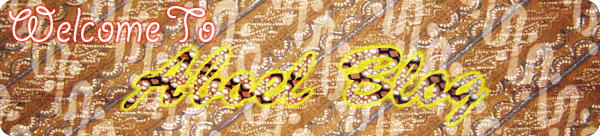



Tidak ada komentar:
Posting Komentar